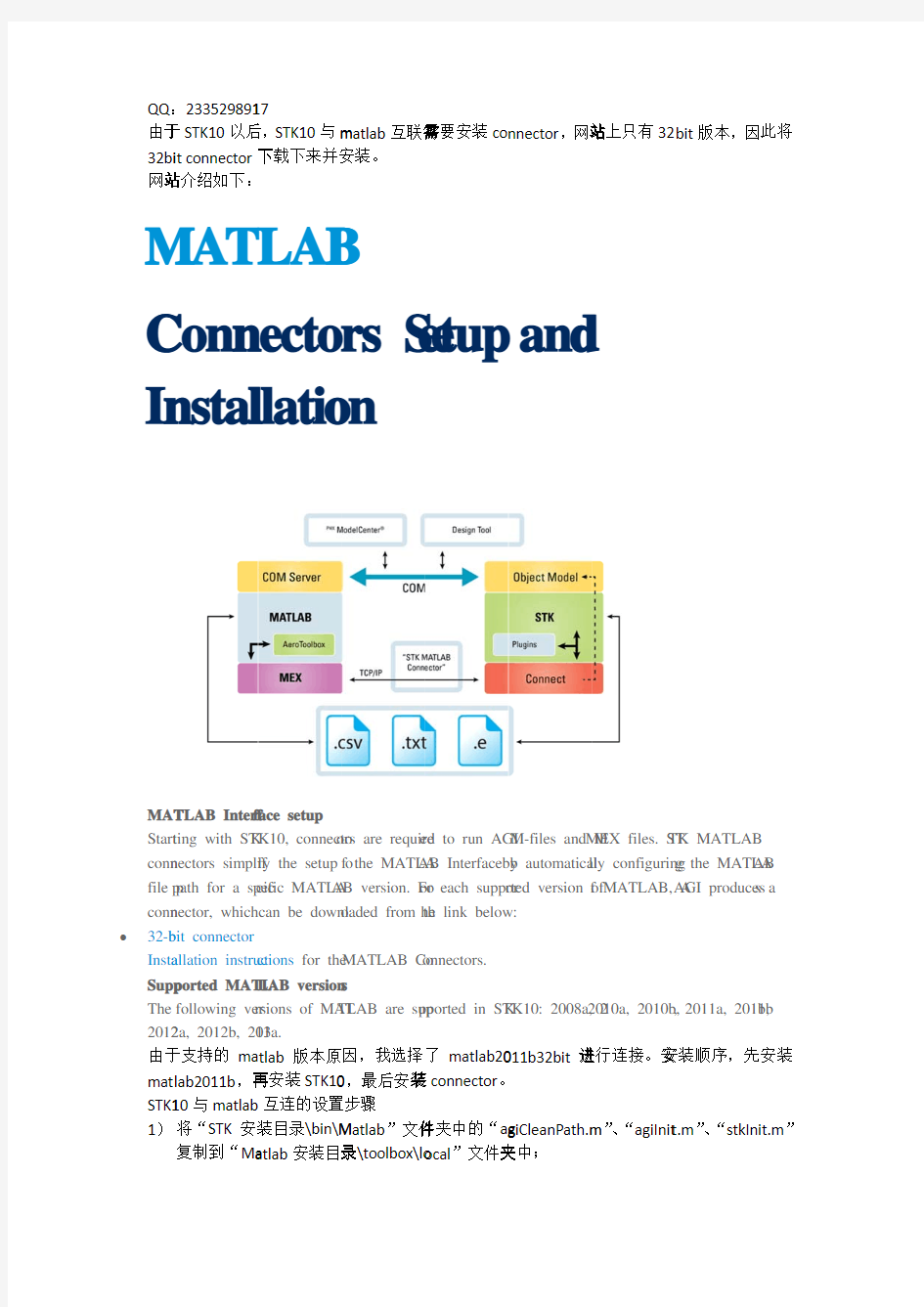

QQ :由于32bi 网站
M C In
MAT Start conn file p conn 32-b Insta Supp The 2012由于mat STK11) 233529891于STK10以后it connector 下站介绍如下:MAT Conn nstal TLAB Interf ting with STK nectors simplif path for a spec nector, which bit connector
allation instruc ported MATL following ver 2a, 2012b, 201于支持的ma lab2011b ,再10与matlab 将“STK 安装复制到“Ma 17
后,STK10与m 下载下来并安
LAB necto llatio face setup
K 10, connecto fy the setup o cific MATLA can be downl ctions for the LAB version rsions of MAT 13a.
tlab 版本原再安装STK10互连的设置装目录\bin\M atlab 安装目录matlab 互联需安装。
B
rs Se on
ors are require f the MATLA AB version. Fo oaded from th MATLAB Co s
TLAB are sup 因,我选择0,最后安装置步骤
Matlab ”文件录\toolbox\lo 需要安装co etup ed to run AGI AB Interface b or each suppor he link below:onnectors.
pported in STK 了matlab20装connector 。件夹中的“ag ocal ”文件夹nnector ,网站and M-files and M by automatical rted version of
K 10: 2008a, 2011b32bit 进
giCleanPath.m 夹中;
站上只有32d
MEX files. ST lly configuring f MATLAB, A 2010a, 2010b,进行连接。安m ”、“agiInit bit 版本,因
TK MATLAB g the MATLA AGI produces , 2011a, 2011b 安装顺序,先t.m ”、“stkIn 此将AB s a b, 安装it.m ”
2)启动matlab和stk,将matlab当前目录设为“STK安装目录\bin\Matlab”,在matlab中运行指令“stkInit”。
3)显示如下:
>> stkInit
STK MATLAB Interface: Loaded API at d:\Program Files (x86)\MATLAB\R2011b\bin\win32.
Warning: mexConnect: Connecting to localhost:5001
这样,matlab与STK10就连接好了,可以在matlab中进行各种命令的发送和设置,stk10会有相应的动作。
以《STK在计算机仿真中的应用》第21章的例子为例,运行结果如下:
将例子代码和文件放到D盘根目录下,并把D盘根目录加入matlab的path中,在matlab 中运行STKTest,结果如下:
>> STKTest
Create a new scenario
Set scenario time period
Create a leidazhan1
Create a hangfangleida1 radar
Create a leidazhan2
Create a haifangleida2 radar
Create a new missle
ans =
double
Compute the local horizontal‐referenced elevation angle ...
Compute a long range air intercept missile trajectory...
Create an external state file and tell STK to load it.
图形如下:
STK110场景如下:
QQ :
附录MA This Pre Ins The and
To in 233529891录:
ATLAB Inte s guide provi erequisite ?
A suppo MATLA
B ?
STK 10 ?
STK Inte ? A valid S configur stalling an STK MATLA STK.
nstall the co
17
erface to ides instruct es
orted version B versions su installed egration lice STK-MATLAB rations of MA n STK MAT B Connector
onnector: STK Setu ions for sett n of MATLAB upported by ense B configurati ATLAB and S TLAB Con
r is the inter p Guide
ting up the in installed (C STK 10.) ion. For diag STK, click he nector
rface that en nterface betw heck www.a grams of vali re .
ables comm ween MATLA https://www.doczj.com/doc/3d3378701.html,/mat d 32-bit and
unication be AB and STK lab for a list d 64-bit
etween MATL
10. of
LAB
1.Browse to the MATLAB_Connectors or MATLAB_Connectors_X64 folder on the STK
DVD, click on setup.exe and follow the install instructions. (You can also download the latest MATLAB Connector setup.exe from https://www.doczj.com/doc/3d3378701.html,/matlab.)
2.To confirm that the installed version of MATLAB is connectable, start STK, go to the
Edit menu and select Preferences->MATLAB.
The MATLAB file path is automatically configured to find AGI M-files and MEX files. If you need to reset the MATLAB file path, click Refresh MATLAB Path. (You can also reset the MATLAB file path by selecting Refresh MATLAB Path (32-bit) from the Start->All Programs-> STK Support Tools menu.)
Installing a Connector for a New MATLAB Version
1.Before installing a connector for a new MATLAB version,
check https://www.doczj.com/doc/3d3378701.html,/matlab to confirm that the new version of MATLAB is supported and a connector exists for that version.
2.Run the latest MATLAB Connector install to ensure that the updated connector is
available.
3.Install the new version of MATLAB.
4.To confirm that the installed version of MATLAB is connectable, start STK, go to the
Edit menu, and select Preferences->MATLAB.
https://www.doczj.com/doc/3d3378701.html,ing the STK Preferences MATLAB page, you can only connect to the most
recent version of MATLAB installed. See Connecting to a Different Version of MATLAB to change the version you are connected to.
6.If needed, click Refresh MATLAB Path to reset the MATLAB file path.
Connecting to a Different Version of MATLAB
If you have more than one version of MATLAB installed and you would like to connect to the version installed prior to the last one installed, perform the following steps in MATLAB:
1.Run “matlab /regserver” from the command prompt, with administrator privileges,
from the bin folder of the version of MATLAB you want to use. You may need to use the –c option to specify a different MATLAB license file if the administrator is not
licensed to run MATLAB.
2.Make sure you have the connectors installed for the version of MATLAB you want to
run.
3.Browse to the MATLAB_Connectors or MATLAB_Connectors_X64 folder on the STK
DVD, click on setup.exe and follow the install instructions. (You can also download the latest MATLAB Connector setup.exe from https://www.doczj.com/doc/3d3378701.html,/matlab.)
4.To confirm that the chosen version of MATLAB is connectable, start STK and go to the
Edit menu, and select Preferences->MATLAB.
5.If needed, click Refresh MATLAB Path to reset the MATLAB file path.
Uninstalling a MATLAB Version
If the uninstalled MATLAB version was registered as the automation server and you have another version of MATLAB still installed on the computer where STK resides, follow the steps in Connecting to a Different Version of MATLAB.
Troubleshooting the STK MATLAB Interface
Edit Menu->Preferences->MATLAB does not show an Installed Version of MATLAB
Check the following:
?Run the MATLAB Connector Refresh utility by going to Edit
Menu->Preferences->MATLAB in STK and clicking Refresh MATLAB Path, or by
selecting Refresh MATLAB Path (32-bit) from the Start->All Programs-> STK
Support Tools menu.
?If that does not enable the connector, check https://www.doczj.com/doc/3d3378701.html,/matlab for the latest STK MATLAB Connector install. If it is supported, download and follow the install
instructions. Start STK and check Edit Menu->Preferences->MATLAB. If it is not
supported, contact support@https://www.doczj.com/doc/3d3378701.html,.
AGI MEX and/or MFiles are not found by MATLAB
If you alter the MATLAB search path and then save the change, the AGI MEX and MFiles may be removed from the search path. To restore the MATLAB search path to include the AGI MEX and MFiles, run the Connector Refresh utility.
Compatibility Issue with Multiple Versions of STK and/or MATLAB
Changes made to the system path enabling STK 9 and MATLAB to work together may cause STK 10 to become incompatible with other versions of MATLAB. To correct this issue for STK 10, back out all changes made to the system path for the STK 9 and MATLAB interface. Contact support@https://www.doczj.com/doc/3d3378701.html, if this does not solve your MATLAB compatibility issue.
Refresh MATLAB Path Tool Technical Notes
The Refresh MATLAB Path tool adds the default MATLAB user area, the location of the AGI MEX files, and location of the AGI M-files to the AGI:defaultuserworkfolder preference. This preference is overwritten each time you click Refresh MATLAB Path. If you override the default user area provided by MATLAB, you must set the "AGI:userworkfolder" preference.
The AGI-provided startup.m file is automatically executed each time MATLAB starts. The startup.m file extracts preferences configured by the Refresh MATLAB Path tool to add the STK MEX file folders and user work folder to the path.
If you use your own startup.m file, you should rename your startup.m file and set the
'AGI:userstartup' preference to point to this renamed file.
Afte show Con To r you conn MAT Val The STK STK er running th w the option nsideratio un 64-bit MA have the 64nector is not TLAB version lid STK-MA following di K/STK Engin
K/STK Engin he Refresh M ns available. ons for 64ATLAB with A 4-bit connect t installed fo ns supported ATLAB Co agrams illus ne and MAT
ne and MAT ATLAB Path
4-bit MATL AGI MEX files or installed f r that MATLA by STK 10.
onfiguratio strate the va TLAB Engin
TLAB Deskt tool, type 'h LAB and 6s, you must i for the versio AB version, ons
lid configura ne Configur
top Configu help startup' 64-bit STK nstall 64-bit on of MATLA check www.a ations betwe ations
urations
from the MA K Engine 1 STK Engine B that you w https://www.doczj.com/doc/3d3378701.html,/mat
een STK and ATLAB prom 10
and confirm want to run. I tlab for a list
MATLAB. pt to m that If the t of
利用Matlab 內建程式 SISO Design Tool完成系統分析(Matlab 6.1): 開啟Matlab (6.x以上版本),如下圖一左方視窗中點選Control System Toolbox並執行SISO Design Tool,或在Command Window下鍵入sisotool亦可開啟功能。 圖一:Command Window 視窗 開啟後視窗如下: 圖二:SISO Design Tool視窗
File選項: 為使程式部分功能可行運作,首先必須在Command Window下輸入系統之轉移函數。例如:Command Window下建入G=tf([250],[1 25 0]),輸入完畢後再由SISO Design Tool視窗中選取File→Import便可開啟視窗如圖二: 圖三:系統資料輸入視窗 在視窗中可看見已定義之轉移函數G,檔案來源另可選擇MAT-file、Simulink。點選箭頭符號即可將其載入G(Plant)。其中H(Sensor)、F(Prefilter)、C(Compensator)也可利用相同的方式載入,若無載入參數,則程式將定為1。讀者也可點選圖中Other來切換不同方塊圖。全部選擇完畢後按OK建確認,便可顯示出系統圖形如圖四。 123456789 圖四:給定系統資料後之SISO Design Tool視窗
Edit選項: 1. Undo:取消上一次動作。 2. Redo:回複上一次動作。 3.以Root Locus為例:(其餘請自行類推),如圖五所示。 圖五:Edit選項示意圖 相對選項如下: Add Pole/Zero:增加(共軛)極點或(共軛)零點至原圖, 相同。點選後可利用滑鼠在圖形中選擇之位置增加極零 點。 Delet Pole/Zero:消除原圖之(共軛)極點或(共軛) 同。 Design Constraints:設計限制要求。如安定時間(Settling Time)、超越量 (Percent Overshoot)、阻尼比(Damping Ratio)、自然頻 率 (Natural Frequency)。 Grid:將圖形加上格線。 Zoom: Property:編輯圖形。如座標名稱、圖形顯示範圍、圖線顏色等。
FFT是Fast Fourier Transform(快速傅里叶变换)的简称,FFT算法在MATLAB 中实现的函数是Y=fft(x,n)。刚接触频谱分析用到FFT时,几乎都会对MATLAB 的fft函数产生一些疑惑,下面以看一个例子(根据MATLA帮助修改)。 Fs = 2000; % 设置采样频率 T = 1/Fs; % 得到采用时间 L = 1000; % 设置信号点数,长度1 秒 t = (0:L-1)*T; % 计算离散时间, % 两个正弦波叠加 f1 = 80; A1 = 0.5; % 第一个正弦波100Hz,幅度0.5 f2 = 150; A2 = 1.0 ; % 第2个正弦波150Hz,幅度 1.0 A3 = 0.5; % 白噪声幅度; x = A1*sin(2*pi*f1*t) + A2*sin(2*pi*f2*t); % 产生离散时间信号; y = x + A3*randn(size(t)); % 叠加噪声; % 时域波形图 subplot(2,1,1) plot(Fs*t(1:50),x(1:50)) title('Sinusoids Signal') xlabel('time (milliseconds)') subplot(2,1,2) plot(Fs*t(1:50),y(1:50)) title('Signal Corrupted with Zero-Mean Random Noise') xlabel('time (milliseconds)') NFFT = 2A nextpow2(L); % 设置FFT点数,一般为2 的N次方,如1024,512 等Y = fft(y,NFFT)/L; % 计算频域信号, f = Fs/2*linspace(0,1,NFFT/2+1); %频率离散化,fft后对应的频率是-Fs/2到Fs/2,由NFFT个离散频点表示 % 这里只画出正频率; % Plot single-sided amplitude spectrum. figure; plot(f,2*abs(Y(1:NFFT/2+1))); % fft 后含幅度和相位,一般观察幅度谱,并把负频率加上去, title('Single-Sided Amplitude Spectrum of y(t)') xlabel('Frequency (Hz)')
去年做了一些关于Matlab GUI的程序,现在又要做相关的东西,回想起来,当时很多经验没有记录下来,现在回顾起来始终觉得不爽,所以从现在开始,一定要勤写记录。 从简单的例子说起吧。 创建Matlab GUI界面通常有两种方式: 1,使用 .m 文件直接动态添加控件 2. 使用GUIDE 快速的生成GUI界面 显然第二种可视化编辑方法算更适合写大型程序。 一:创建GUI 1.在 .m文件中动态添加 例如 h_main=figure(…name?,…a demo of gui design?,…menubar?,…none?,… 'numbertitle','off','position',[100 100 300 100]); h_edit=uicontrol('style','edit','backgroundcolor',[1 1 1],'position',[20 20 50 20],... 'tag','myedit','string','1','horizontalalignment','left'); h_but1=uicontrol('style','pushbutton','position',[20 50 50 20],'string','INC',... 'callback',['v=eval(get(h_edit,''string''));',... 'set(h_edit,''string'',int2str(v+1));']); h_but2=uicontrol('style','pushbutton','position',[80 50 50 20],'string','DEC',... 'callback',['v=eval(get(h_edit,''string''));','set(h_edit,''string'',int2str(v-1));']); 2.使用GUIDE帮助创建GUI 在Command 里面输入GUIDE 或者从菜单里面,或者从快捷按钮均可进入GUIDE
MATLAB使用手册
MATLAB基础 1.1 MATLAB介绍 MATLAB是一种科学计算软件。MATLAB是Matrix Laboratory(矩阵实验室)的缩写,这是一种以矩阵为基础的交互式程序计算语言。早期的MATLAB主要用于解决科学和工程的复杂数学计算问题。由于它使用方便、输入便捷、运算高效、适应科技人员的思维方式,并且有绘图功能,有用户自行扩展的空间,因此特别受到用户的欢迎,使它成为在科技界广为使用的软件,也是国内外高校教学和科学研究的常用软件。 MATLAB由美国Mathworks公司于1984年开始推出,历经升级,到2001年已经有了6.0版,现在MATLAB 6.1、6.5、7.0版都已相继面世。早期的MATLAB在DOS环境下运行,1990年推出了Windows版本。1993年,Mathworks公司又推出了MATLAB的微机版,充分支持在MicrosoftWindows界面下的编程,它的功能越来越强大,在科技和工程界广为传播,是各种科学计算软件中使用频率最高的软件。 MATLAB比较易学,它只有一种数据类型(即64位双精度二进制),一种标准的输入输出语句,它用解释方式工作,不需要编译,一般入门后经过自学就可以掌握。如果有不清楚的地方,可以通过它的帮助(help)和演示(demo)功能得到启示。学习MATLAB的难点在于,它有大量函数,这些MATLAB函数仅基本部分就有700多个,其中常用的有200~300个,掌握和记忆起来都比较困难。 1993年出现了SIMULINK,这是基于框图的仿真平台,SIMULINK挂接在MATLAB 环境上,以MATLAB的强大计算功能为基础,以直观的模块框图进行仿真和计算。SIMULINK提供了各种仿真工具,尤其是它不断扩展的、内容丰富的模块库,为系统的仿真提供了极大便利。在SIMULINK平台上,拖拉和连接典型模块就可以绘制仿真对象的模型框图,并对模型进行仿真。在SIMULINK平台上,仿真模型的可读性很强,这就避免了在MATLAB窗口使用MATLAB命令和函数仿真时,需要熟悉记忆大量M函数的麻烦,对广大工程技术人员来说,这无疑是最好的福音。现在的MATLAB都同时捆绑了SIMULINK,SIMULINK的版本也在不断地升级,从1993年的MATLAB 4.0/SIMULINK 1.0版到2001年的MATLAB 6.1/SIMULINK 4.1版,2002年即推出了MATLAB 6.5/SIMULINK 5.0版。MATLAB已经不再是单纯的“矩阵实验室”了,它已经成为一个高级计算和仿真平台。 SIMULINK原本是为控制系统的仿真而建立的工具箱,在使用中易编程、易拓展,并且可以解决MATLAB不易解决的非线性、变系数等问题。它能支持连续系统和离散系统的
(12+2*(7-4))/3^2 ans = 2 format short;pi ans = 3.1416 format long;pi ans = 3.141592653589793 format rat;pi ans = 355/113 format long;vpa(pi,50) ans = 3.141592653589793115997963468544185161590576171875 who Your variables are: ans a=randn(4) a = -0.1241 0.6715 0.4889 0.2939 1.4897 -1.2075 1.0347 -0.7873 1.4090 0.7172 0.7269 0.8884 1.4172 1.6302 -0.3034 -1.1471 whos Name Size Bytes Class Attributes a 4x4 128 double ans 1x1 8 double who Your variables are: a ans what M-files in the current directory E:\Matlab2010\智能仿生算法\遗传算法TSP_SuiJiSuanFa ZhuanJiaXiTongP167 fun_SuiJiSuanFa TSPrun_SuiJiSuanFa f fun_SuiJiSuanFa0
ZhuanJiaXiTongP162 f1 fun_SuiJiSuanFa2 MAT-files in the current directory E:\Matlab2010\智能仿生算法\遗传算法 my27city dir . ZhuanJiaXiTongP162.asv f.m my27city.mat .. ZhuanJiaXiTongP162.m f1.m temp 3d.asv ZhuanJiaXiTongP167.asv fun_SuiJiSuanFa.asv temp.prj 3d.m ZhuanJiaXiTongP167.m fun_SuiJiSuanFa.m zia03836 New Folder bou2_4l.shp fun_SuiJiSuanFa0.asv TSP_SuiJiSuanFa.m da fun_SuiJiSuanFa0.m TSPrun_SuiJiSuanFa.m da.prj fun_SuiJiSuanFa2.m type 3d clf; x=-3:0.1:3; y=-3:0.1:3; [X Y]=meshgrid(x,y); Z=f(X,Y)+4; mesh(X,Y,Z); hold on; plot3(-0.7,-1,f(-0.7,-1)+4,'g*'); contour(X,Y,Z,'r'); which rand built-in (D:\Program Files\MATLAB\R2010a\toolbox\matlab\randfun\rand) which 3d.m E:\Matlab2010\智能仿生算法\遗传算法\3d.m help exist EXIST Check if variables or functions are defined. EXIST('A') returns: 0 if A does not exist 1 if A is a variable in the workspace 2 if A is an M-file on MATLAB's search path. It also returns 2 when A is the full pathname to a file or when A is the name of an ordinary file on MATLAB's search path 3 if A is a MEX-file on MATLAB's search path 4 if A is a MDL-file on MATLAB's search path 5 if A is a built-in MATLAB function 6 if A is a P-file on MATLAB's search path 7 if A is a directory 8 if A is a Java class
告: Matlab中插值函数汇总和使用说明收藏 命令1 interp1 功能一维数据插值(表格查找。该命令对数据点之间计算内插值。它找出一元函数f(x在中间点的数值。其中函数f(x由所给数据决定。x:原始数据点 Y:原始数据点 xi:插值点 Yi:插值点 格式 (1yi = interp1(x,Y,xi 返回插值向量yi,每一元素对应于参量xi,同时由向量x 与Y 的内插值决定。参量x 指定数据Y 的点。 若Y 为一矩阵,则按Y 的每列计算。yi 是阶数为length(xi*size(Y,2的输出矩阵。 (2yi = interp1(Y,xi 假定x=1:N,其中N 为向量Y 的长度,或者为矩阵Y 的行数。 (3yi = interp1(x,Y,xi,method 用指定的算法计算插值: ’nearest’:最近邻点插值,直接完成计算; ’linear’:线性插值(缺省方式,直接完成计算;
’spline’:三次样条函数插值。对于该方法,命令interp1 调用函数spline、ppval、mkpp、umkpp。这些命令生成一系列用于分段多项式操作的函 数。命令spline 用它们执行三次样条函数插值; ’pchip’:分段三次Hermite 插值。对于该方法,命令interp1 调用函数p chip,用于对向量x 与y 执行分段三次内插值。该方法保留单调性与数据的外形; ’cubic’:与’pchip’操作相同; ’v5cubic’:在MATLAB 5.0 中的三次插值。 对于超出x 范围的xi 的分量,使用方法’nearest’、’linear’、’v5cubic’的插值算法,相应地将返回NaN。对其他的方法,interp1 将对超出的分量执行外插值算法。 (4yi = interp1(x,Y,xi,method,'extrap' 对于超出x 范围的xi 中的分量将执行特殊的外插值法extrap。 (5yi = interp1(x,Y,xi,method,extrapval 确定超出x 范围的xi 中的分量的外插值extrapval,其值通常取NaN 或0。 例1 1.>>x = 0:10; y = x.*sin(x; 2.>>xx = 0:.25:10; yy = interp1(x,y,xx; 3.>>plot(x,y,'kd',xx,yy 复制代码 例2 1.>> year = 1900:10:2010;
Matlab中文手册 目录 (1) 第1章MATLAB 6.5环境 (6) 1.1 MA TLAB简介 (6) 1.1.1 MATLAB工具箱 (6) 1.1.2 MATLAB功能和特点 (6) 1.2 MA TLAB 6.5环境设置 (7) 1.2.1 菜单栏 (7) 1.2.2 工具栏 (10) 1.2.3 通用操作界面窗口 (10) 1.3 MA TLAB 6.5帮助 (19) 1.4 MATLAB 6.5其他管理 (20) 1.4.1 MATLAB用户文件格式 (20) 1.4.2设置搜索路径 (21) 1.4.3文件管理命令 (22) 1.4.4 退出MA TLAB (23) 1.5 一个实例 (23) 第2章MATLAB数值计算 (26) 2.1 变量和数据 (26) 2.1.1数据类型 (26) 2.1.2数据 (26) 2.1.3变量 (27) 2.2 矩阵和数组 (28) 2.2.1矩阵输入 (28) 2.2.2矩阵元素和操作 (31) 2.2.3字符串 (37) 2.2.4矩阵和数组运算 (41) 2.2.5多维数组 (52) 2.3稀疏矩阵 (55) 2.3.1稀疏矩阵的建立 (55) 2.3.2稀疏矩阵的存储空间 (58) 2.3.3稀疏矩阵的运算 (59) 2.4多项式 (59) 2.4.1多项式的求值、求根和部分分式展开 (59) 2.4.2多项式的乘除法和微积分 (61) 2.4.3多项式拟合和插值 (63) 2.5元胞数组和结构数组 (65) 2.5.1元胞数组 (65) 2.5.2结构数组 (68) 2.6数据分析 (71)
2.6.1数据统计和相关分析 (71) 2.6.2差分和积分 (72) 2.6.3卷积和快速傅里叶变换 (74) 2.6.4向量函数 (76) 第3章MATLAB符号计算 (77) 3.1 符号表达式的建立 (77) 3.1.1 创建符号常量 (77) 3.1.2 创建符号变量和表达式 (78) 3.1.3 符号矩阵 (79) 3.2符号表达式的代数运算 (81) 3.2.1符号表达式的代数运算 (81) 3.2.2 符号数值任意精度控制和运算 (83) 3.2.3 符号对象与数值对象的转换 (84) 3.3符号表达式的操作和转换 (85) 3.3.1符号表达式中自由变量的确定 (85) 3.3.2符号表达式的化简 (86) 3.3.3符号表达式的替换 (89) 3.3.4求反函数和复合函数 (90) 3.3.5 符号表达式的转换 (92) 3.4 符号极限、微积分和级数求和 (93) 3.4.1符号极限 (93) 3.4.2符号微分 (94) 3.4.3符号积分 (96) 3.4.4符号级数 (97) 3.5 符号积分变换 (98) 3.5.1傅里叶(Fourier)变换及其反变换 (98) 3.5.2拉普拉斯(Laplace)变换及其反变换 (99) 3.5.3 Z变换及其反变换 (100) 3.6符号方程的求解 (101) 3.6.1代数方程 (101) 3.6.2符号常微分方程 (102) 3.7符号函数的可视化 (103) 3.7.1符号函数的绘图命令 (103) 3.7.2图形化的符号函数计算器 (105) 3.8 Maple函数的使用 (105) 3.8.1访问Maple函数 (105) 3.8.2 获得Maple的帮助 (106) 第4章MA TLAB计算的可视化和GUI设计 (107) 4.1二维曲线的绘制 (107) 4.1.1基本绘图命令plot (107) 4.1.2绘制曲线的一般步骤 (111) 4.1.3多个图形绘制的方法 (112) 4.1.4曲线的线型、颜色和数据点形 (114) 4.1.5设置坐标轴和文字标注 (115)
基于MATLAB的滤波器设计 由于MATLAB的广泛使用和功能的不断更新,基于MATLAB的滤波器设计方法以其方便快捷的特点,受到了设计者的欢迎。下面将举例说明基于MATLAB的FIR滤波器的设计。 1 基于FDATool的FIR滤波器设计 使用FDATool设计FIR滤波器的具体步骤如下: 1.1 滤波器指标 若需要设计一个16阶的FIR滤波器(h(0)=0),给定的参数如下: (1) 低通滤波器 (2) 采样频率F S为48kHz,滤波器F C为10.8kHz (3) 输入序列位宽为9位(最高位为符号位) 在此利用MATLAB来完成FIR滤波器系数的确定。 1.2 打开MATLAB的FDATool MATLAB集成了一套功能强大的滤波器设计工具FDATool(Filter Design & Analysis Tool),可以完成多种滤波器的设计、分析和性能评估。 单击MATLAB主窗口下方的“Start”按钮,如图B.1所示,选择菜单“ToolBox”→“Filter Design”→“Filter Design & Analysis Tool(FDATool)”命令,打开FDATool,如图B.2所示。 图B.1 FDATool的启动
图B.2 FDATool的主界面 另外,在MATLAB主命令窗口内键入“fdatool”,同样可打开FDATool程序界面。 1.3 选择Design Filter FDATool界面左下侧排列了一组工具按钮,其功能分别如下所述: ●滤波器转换(TransForm Filter) ●设置量化参数(Set Quantization Parameters) ●实现模型(Realize Model) ●导入滤波器(Import Filter) ●多速率滤波器(Multirate Filter) ●零极点编辑器(Pole-zero Editor) ●设计滤波器(Design Filter) 选择其中的按钮,进入设计滤波器界面,进行下列选择,如图B.3所示。
读取图像:用imread函数读取图像文件,文件格式可以是TIFF、JPEG、GIF、BMP、PNG 等。比如 >> f = imread('chestxray.jpg'); 读进来的图像数据被保存在变量f中。尾部的分号用来抑制输出。如果图片是彩色的,可以用rgb2gray转换成灰度图: >> f = rgb2gray(f); 然后可以用size函数看图像的大小 >> size(f) 如果f是灰度图像,则可以用下面的命令把这个图像的大小赋给变量M和N >> [M, N] = size(f); 用whos命令查看变量的属性 >> whos f 显示图像:用imshow显示图像 imshow(f, G) 其中f是图像矩阵,G是像素的灰度级,G可以省略。比如 >> imshow(f, [100 200]) 图像上所有小于等于100的数值都会显示成黑色,所有大于等于200的数值都会显示成白色。pixval命令可以用来查看图像上光标所指位置的像素值。 pixval 例如 >> f = imread('rose_512.tif'); >> whos f >> imshow(f) 如果要同时显示两幅图像,可以用figure命令,比如 >> figure, imshow(g) 用逗号可以分割一行中的多个命令。imshow的第二个参数用一个空的中括号: >> imshow(h, []) 可以使动态范围比较窄的图像显示更清楚。 写图像。用imwrite写图像 imwrite(f, 'filename') 文件名必须包括指明格式的扩展名。也可以增加第三个参数,显式指明文件的格式。比如
>> imwrite(f, 'patient10_run1.tif', 'tif') 也可以写成 >> imwrite(f, 'patient10_run1.tif') 还可以有其他参数,比如jepg图像还有质量参数: >> imwrite(f, 'filename.jpg', 'quality', q) q是0到100之间的一个整数。对比不同质量的图像效果。用imfinfo命令可以查看一个图像的格式信息,比如 >> imfinfo bubbles25.jpg 可以把图像信息保存到变量中 >> K = imfinfo('bubbles25.jpg'); >> image_bytes = K.Width * K.Height * K.BitDepth / 8; >> compressed_btyes = K.FileSize; >> compression_ratio = image_bytes / compressed_bytes 数据类型。MA TLAB的数据类型包括: double 双精度浮点 uint8 无符号8位整数 uint16 无符号16位整数 uint32 无符号32位整数 int8 有符号8位整数 int16 有符号16位整数 int32 有符号32位整数 single 单精度 char 字符 logical 逻辑型(二值) 数据类型转换 B = data_class_name(A) 比如 >> C = [1.4 1.5] >> D = uint8(C) 图像类型分为: Intensity image 灰度图 Binary image 二值图 Indexed image 索引图 RGB image 彩色图 在灰度图中每个像素可以是整型、浮点型或者逻辑型。图像类型的像素类型可以转换
MATLAB实验指导书
一、基础知识 1.1 常见数学函数 ceil(x)= -4 -2 0 2 5 7 fix(x) = -4 -2 0 1 4 6 floor(x) = -5 -3 -1 1 4 6 round(x) = -5 -2 0 1 5 7 1.2 系统的在线帮助 1 help 命令: 1.当不知系统有何帮助内容时,可直接输入help以寻求帮助: >>help(回车) 2.当想了解某一主题的内容时,如输入: >> help syntax(了解Matlab的语法规定) 3.当想了解某一具体的函数或命令的帮助信息时,如输入: >> help sqrt (了解函数sqrt的相关信息) 2 lookfor命令 现需要完成某一具体操作,不知有何命令或函数可以完成,如输入:
>> lookfor line (查找与直线、线性问题有关的函数) 1.3 常量与变量 系统的变量命名规则:变量名区分字母大小写;变量名必须以字母打头,其后可以是任意字母,数字,或下划线的组合。此外,系统内部预先定义了几个有特殊意 1 数值型向量(矩阵)的输入 1.任何矩阵(向量),可以直接按行方式 ...输入每个元素:同一行中的元素用逗号(,)或者用空格符来分隔;行与行之间用分号(;)分隔。所有元素处于一方括号([ ])内; 例1: >> Time = [11 12 1 2 3 4 5 6 7 8 9 10] >> X_Data = [2.32 3.43;4.37 5.98] 2 上面函数的具体用法,可以用帮助命令help得到。如:meshgrid(x,y) 输入x=[1 2 3 4]; y=[1 0 5]; [X,Y]=meshgrid(x, y),则 X = Y = 1 2 3 4 1 1 1 1 1 2 3 4 0 0 0 0
实验一Matlab使用方法和程序设计 一、实验目的: 1、掌握Matlab软件使用的基本方法 2、熟悉Matlab的基本运算和程序控制语句 3、熟悉Matlab程序设计和基本方法 二、实验内容: 1、求多项式的根:p(x=x^4+2x^3+3x^2+5x+4 源程序: a=[12354]; b=roots(a 运行结果: 分析:
调用roots(a,求多项式的根 2、已知f=a^4*(b^2-c^2+b^4*(c^2-a^2+c^4*(a^2-b^2,试用符号运算的方法对其因式分解 源程序: syms a b c; f=a^4*(b^2-c^2+b^4*(c^2-a^2+c^4*(a^2-b^2; R=factor(f 运行结果: 分析: 调用factor(s对多项式进行因式分解 3、编写一个函数,完成求和:S=1+3+5+,,,,,,+2i+1 源程序: sum=0;
for i=1:2:1000; sum=sum+i; end sum 运行结果: 分析: 调用for循环完成求和,起始值为1,步长为2,终止值为1000 4、已知一传递函数。F(s=,试将其分解部分分式 源程序: num=[12]; den=[154]; [res,poles,k]=residue(num,den 运行结果:
分析: 调用residue(num,den进行分解部分分式,num为传递函数的分子,den为传递函数的分母。 三、实验总结: 本次实验使我掌握了Matlab软件使用的基本方法,熟悉了Matlab的基本运算和程序控制语句,熟悉Matlab程序设计和基本方法,让我将理论与实践相结合增强了自我动手能力,为以后的工作打下一定的基础。 实验二Matlab使用方法和程序设计 一、实验目的: 1、掌握如何使用MATLAB进行系统时域分析
MATLAB基本的使用方法 1.读取图像:用imread函数读取图像文件,文件格式可以是TIFF、JPEG、GIF、BMP、PNG等。比如 >>f=imread('chestxray.jpg'); 读进来的图像数据被保存在变量f中。尾部的分号用来抑制输出。如果图片是彩色的,可以用rgb2gray转换成灰度图: >>f=rgb2gray(f); 然后可以用size函数看图像的大小 >>size(f) 如果f是灰度图像,则可以用下面的命令把这个图像的大小赋给变量M和N >>[M,N]=size(f); 用whos命令查看变量的属性 >>whos f 2.显示图像:用imshow显示图像 imshow(f,G) 其中f是图像矩阵,G是像素的灰度级,G可以省略。比如 >>imshow(f,[100200]) 图像上所有小于等于100的数值都会显示成黑色,所有大于等于200的数值都会显示成白色。pixval命令可以用来查看图像上光标所指位置的像素值。 pixval 例如 >>f=imread('rose_512.tif');>>whos f>>imshow(f) 如果要同时显示两幅图像,可以用figure命令,比如 >>figure,imshow(g) 用逗号可以分割一行中的多个命令。imshow的第二个参数用一个空的中括号: >>imshow(h,[])可以使动态范围比较窄的图像显示更清楚。 3.写图像。用imwrite写图像 imwrite(f,'filename') 文件名必须包括指明格式的扩展名。也可以增加第三个参数,显式指明文件的格式。比如>>imwrite(f,'patient10_run1.tif','tif')
https://www.doczj.com/doc/3d3378701.html,/irp/uploadfile/netclass/CONTROL/application/ Matlab%E7%9A%84%E4%BD%BF%E7%94%A8.html 在本教程的制作中,主要是应用MATLAB的仿真功能对各例题的结果进行仿真,观察所设计的控制系统的 输出、误差等。 MATLAB本身自带了很多的模型,这次所应用到的有以下一些: 以上模型的参数都可以改变。比如线性传递函数的描述方法是:将线性传递函数的分子和分母分别按s的降幂 排列,然后将各项的系速以矩阵的形式描述。例如,线性传递函数 10/s(s+1)的描述方法为:分子 (Numerator)----[10]、分母(Denominator)----[1 1 0]。 以下以例一中在单位加速度输入时的仿真为例说明MATLAB的使用方法。 步骤如下: 1.进入 MATLAB命令窗口(Command Window)后,单击工具栏中的New Simulink Mode l图标,进入仿 真(Simulink)窗口。
2.从同时打开的Library窗口中选取组成框图所需的部件:零阶保持器、离散传递函数、线性传递函数、 示波器、比较器。由于MATLAB没有提供加速度输入的模型,因此,要由速度输入和积分器组合而成。根据题 目给出的条件和计算得出的控制器模型调整各环节的参数,设置如下: Ramp----Slope:1 Start time:0 initial output:0; Sum----List of signs:+-; Discrete Transfer Fcn---- Numerator: [0.8154 -1.11538566 0.57178566 -0.09999522] Denominator: [1 -1.282 -0.436 0.718] Sample time:1; Zero-Order Hold---- Sample time:1; Transfer Fcn---- Numerator:[10] Denominator:[1 10]。合成后的框图如下 如果觉得各模型下的英文说明难以说明问题的话,还可以把它们改成中文,或隐藏,也可以在任一地方添加 注释。 3.图上共设置了三个示波器,分别观察系统的输入、输出合误差。要观察这些信号,就要进行仿真,选 择菜单项Simulation->Start以开始仿真,听到扬声器发出“嘀”的一声,表示仿真结束,这时可以双击示 波器来观察仿真结果。如果所现示的信号图不理想,还可以通过调整图的属性来达到很好的效果。单击属性 按钮,便可设置y-轴的最大值(y-max)、最小值(y-min)、时间跨度 (time-range)等参数,还可以将数据送 给工作区(Save data to workspace),为以后画多条曲线的合成图作准备。调整参数后的系统误差如下图所 示(其他信号略)
所有的工作都是基于matlab 2010版本。 一.对embedded matlab function的简要介绍 Embedded MATLAB Function模块位于Simulink/User-Defined Functions模块库中。该模块工作于matlab语言的一个子集(称为embedded matlab subset,不在此子集的函数,需要用eml.extrinsic声明或采用feval才能使用,后面介绍),该模块能够提供高效的代码(编译后高效)。它适用于某些用文字语言比用图形语言方便的算法描述。 二.一个简单例子 模型如下: 其中Constant中是[2 3 4 5]. 本实例是计算输入的期望和标准差。代码如下: view plaincopy to clipboardprint? 1.function [mean,stdev]=stats(vals) 2.%#eml 3.% calculates a statistical mean and standard deviation fo the values vals. 4.eml.extrinsic('plot'); 5.len=length(vals); 6.mean=avg(vals,len); 7.stdev=sqrt(sum(((vals-mean).^2))/len); 8.plot(vals,'-+'); 9.function mean=avg(array,size) 10.mean=sum(array)/size; 三.对改代码的解释。 1.函数头部
view plaincopy to clipboardprint? 1.function [mean,stdev]=stats(vals) 函数头部可以定义模块的输入、输出和参数(parameter),本例子中只有输入和输出。例如,在本例子中:mean和stdev是输出,vals是输入,并且可以很明显地在模块中显示出来。 2.编译提示(Compilation Directive,pragma) view plaincopy to clipboardprint? 1.%#eml 我个人认为%#eml这个编译提示是明确地告诉编辑器,下面的代码是按embedded matlab subset的语法编写的,编译器也应该按这种语法规则来编译。根据help文档,添加这个编译提示有两个目的: 1.如果编译成功,可以提供明显地提示函数是按embedded matlab subset语法编译 的; 2.如果编译失败,可以提供详细的错误信息以帮助纠错。 3.外部函数声明 view plaincopy to clipboardprint? 1.eml.extrinsic('plot'); 如前文所述,embedded matlab subset是matlab语言的一个子集,所以有一些matlab函数是embedded matlab subset中没有的(如plot函数)。若想使用这些函数,有两种方法: 1.eml.extrinsic来声明。例如eml.extrinsic('plot'),声明之后就可以在函数中使用 plot函数。运行时plot会自动在matlab中运行,而不是在embedded matlab subset中运行; 2.使用feval函数。embedded matlab function自动将feval函数当做外部函数(即 交予matlab执行,就好像天然进行过eml.extrinsic('feval')声明过一样)。例如feval('min',4,5)。
Matlab主要函数使用方法 ndims(A)用ndims命令常看矩阵的维数 1. matlab中mod的用法 简单的说mod(a,b)就是求的是a除以b的余数。比方说mod(100,3)=1,mod(17,6)=5 Examples mod(13,5) ans = 3 mod([1:5],3) ans = 1 2 0 1 2 mod(magic(3),3) ans = 2 1 0 0 2 1 1 0 2 2. 关于Matlab中size()的问题 size按照下面的形式使用: [m,n]=size(a,x)。一般的,函数的输入参量x不是用,这是当只有一个输出变量时,size返回一个行向量,第一个数为行数,第二个数为列数;如果有两个输出变量,第一个返回量为行数,第二个返回数为列数。当使用x时,x=1返回行数,x=2返回列数,这时只有一个返回值。 我要问的是: I=im2double(imread(file)) ;//把图像数组转换成double精度类型; if(size(I,3) > 1) I = rgb2gray( I ) ;
end 中size(I,3) 代表什么意思?按照上面的说法X=1,2都可以理解。 I 代表的是图像数组阿,不是二维的么?那么size(I,3) 中的3 代表什么? 一个函数可以是多维的..比如说是一个10*10*10*10的距阵 那就是说这个距阵是4维的.. 那个'()'里的3就是指的第三维 3.r = corr2(A,B) 计算两个矩阵的二维相关系数. 4.matlab中imshow显示问题 各位好,将一幅灰度图像经过小波变换后,数据变成double型,对变换后的图像进行显示时,设变换后的图像为y,为何用imshow(uint8(y))和imshow(y,[])时的图像显示结果不同呢?请问该如何正确显示变换后的图像呢?着急解决,请各位xdjm帮帮忙吧! 回答: imshow(uint8(y))是按照256级灰度显示y得绝对数据。0表示0,255表示255,大于255得都是255。imshow(y,[]),将y得最小值看作0,最大值看作255。 所以两者不同。 小波变换得图像应该用第二种显示,把数据scale一下。 5.matlab中用imshow显示图像由于数组类型产生的错误 今天在用MATLAB写程序的时候遇到个问题,以前一直没有注意到,刚才检查的时候才发现。 我们先来看段不复杂的程序 %定义常量 size=256; block=8; I_w=zeros(size); %读入原始图像和水印图像并显示 I=imread('lena.bmp'); W=imread('watermark.bmp');
MATLAB入门教程 1.MATLAB的基本知识 1-1、基本运算与函数 在MATLAB下进行基本数学运算,只需将运算式直接打入提示号(>>)之後,并按入Enter键即可。例如: >> (5*2+1.3-0.8)*10/25 ans =4.2000 MATLAB会将运算结果直接存入一变数ans,代表MATLAB运算後的答案(Answer)并显示其数值於萤幕上。 小提示: ">>"是MATLAB的提示符号(Prompt),但在PC中文视窗系统下,由於编码方式不同,此提示符号常会消失不见,但这并不会影响到MATLAB的运算结果。 我们也可将上述运算式的结果设定给另一个变数x: x = (5*2+1.3-0.8)*10^2/25 x = 42 此时MATLAB会直接显示x的值。由上例可知,MATLAB认识所有一般常用到的加(+)、减(-)、乘(*)、除(/)的数学运算符号,以及幂次运算(^)。 小提示: MATLAB将所有变数均存成double的形式,所以不需经过变数宣告(Variable declaration)。MATLAB同时也会自动进行记忆体的使用和回收,而不必像C语言,必须由使用者一一指定.这些功能使的MATLAB易学易用,使用者可专心致力於撰写程式,而不必被软体枝节问题所干扰。 若不想让MATLAB每次都显示运算结果,只需在运算式最後加上分号(;)即可,如下例: y = sin(10)*exp(-0.3*4^2); 若要显示变数y的值,直接键入y即可: >>y y =-0.0045
在上例中,sin是正弦函数,exp是指数函数,这些都是MATLAB常用到的数学函数。 下表即为MATLAB常用的基本数学函数及三角函数: 小整理:MATLAB常用的基本数学函数 abs(x):纯量的绝对值或向量的长度 angle(z):复数z的相角(Phase angle) sqrt(x):开平方 real(z):复数z的实部 imag(z):复数z的虚部 conj(z):复数z的共轭复数 round(x):四舍五入至最近整数 fix(x):无论正负,舍去小数至最近整数 floor(x):地板函数,即舍去正小数至最近整数 ceil(x):天花板函数,即加入正小数至最近整数 rat(x):将实数x化为分数表示 rats(x):将实数x化为多项分数展开 sign(x):符号函数 (Signum function)。 当x<0时,sign(x)=-1; 当x=0时,sign(x)=0; 当x>0时,sign(x)=1。 > 小整理:MATLAB常用的三角函数 sin(x):正弦函数 cos(x):馀弦函数 tan(x):正切函数